После создания вакансии в Talantix, она появится в разделе «Вакансии» и будет доступна для просмотра и редактирования. Читайте подробнее о настройке и редактировании вакансии.
Доступ к вакансиям
В разделе «Вакансии»:
- пользователь с ролью «Администратор» видит все вакансии;
- пользователь с ролью «Рекрутер» видит только свои вакансии;
- пользователи с ролью «Линейный руководитель» и «Участник» видят только те вакансии, к которым их подключили.
Как работает поиск вакансий
Чтобы быстро найти нужные вакансии, воспользуйтесь строкой поиска («Поиск по названию»).
Также вы можете применить фильтры (справа), чтобы отобразить вакансии:
- по вашей роли;
- по ответственному;
- по региону;
- по подразделению.
В строке поиска введите название вакансии — система автоматически покажет список вакансий, в названиях которых есть указанные слова.
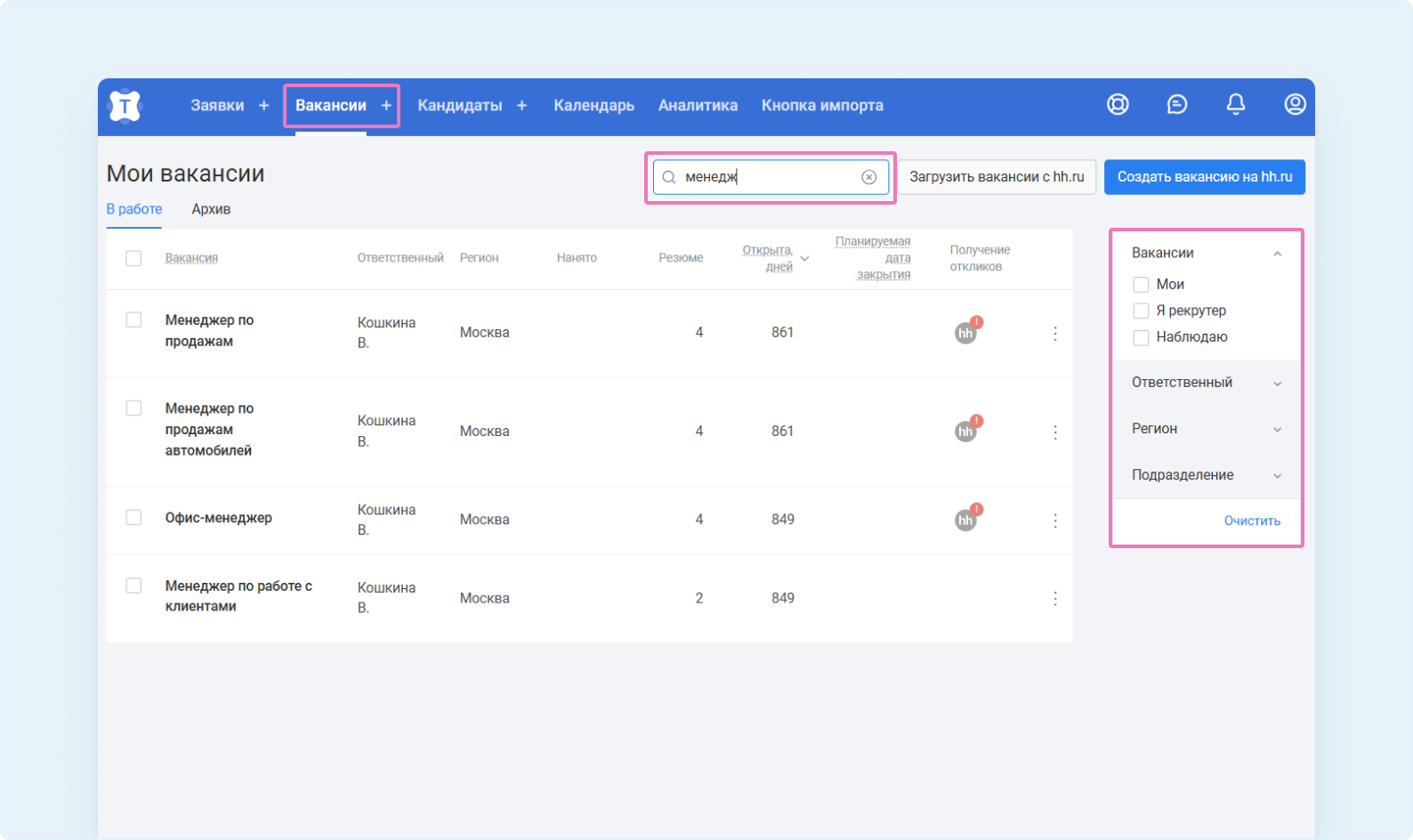
Поиск работает с учётом установленных фильтров и охватывает все вакансии, доступные для вашей роли.
Результаты отображаются порциями по 50 вакансий, при прокрутке страницы вниз автоматически подгружаются следующие совпадения.
Чтобы очистить поисковый запрос, нажмите на крестик в правой части поисковой строки.
Важно
Поиск работает только по названию вакансии.
Регистр букв не учитывается (пример: запросы «Менеджер» и «менеджер» дадут одинаковые результаты).
Максимальная длина запроса 220 символов (как и у названия вакансии).
При повторном входе в раздел «Вакансии» поисковый запрос сбрасывается, но применённые фильтры (справа) сохраняются.
Массовые действия с вакансиями в Talantix
В Talantix доступны следующие массовые операции с вакансиями:
- архивирование;
- объединение;
- смена шаблонов этапов.
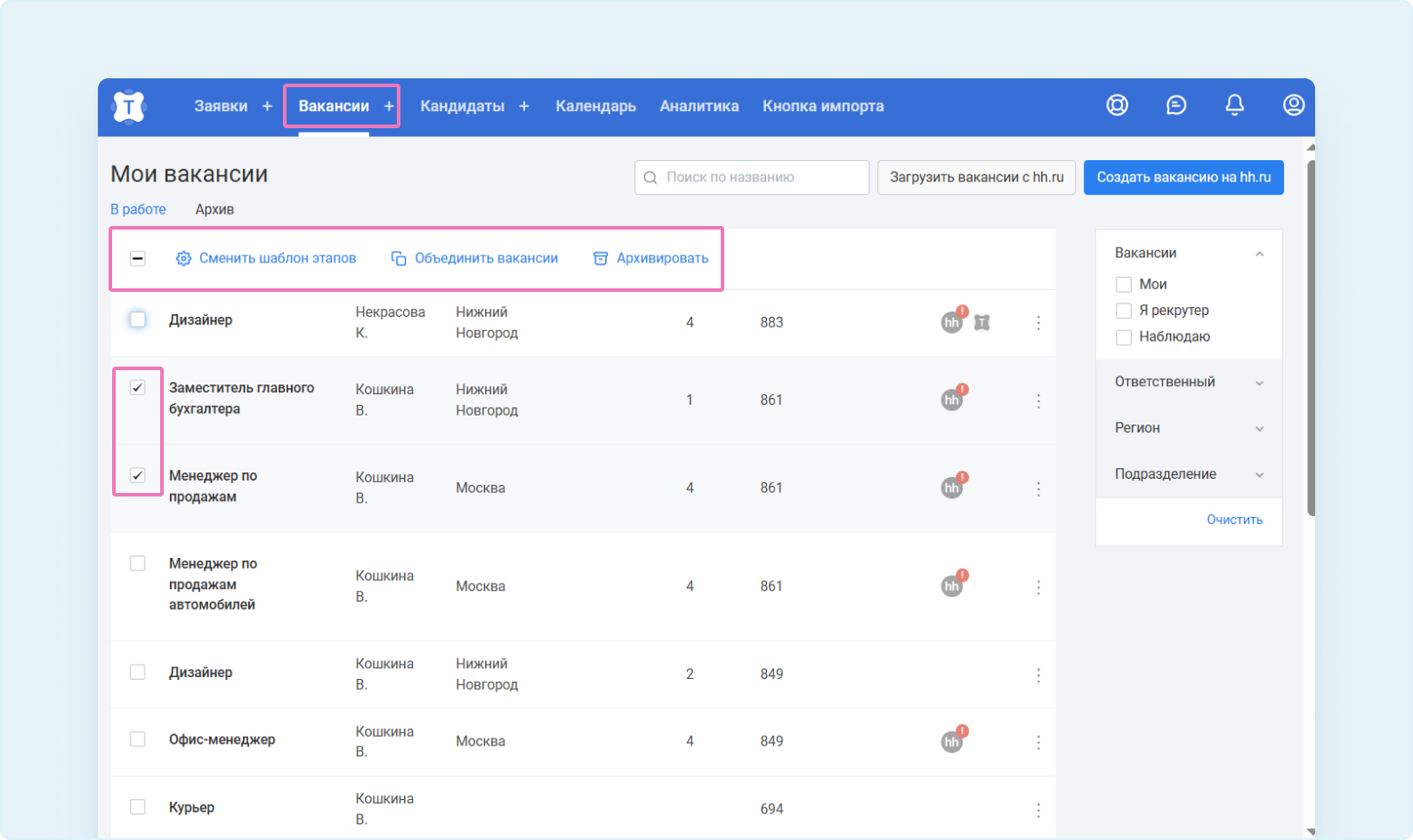
Опция «Архивировать»
Чтобы отправить вакансии в архив, выберите одну или несколько вакансий в списке и нажмите «Архивировать».
Система подтвердит действие уведомлением об успешной архивации.
Для просмотра заархивированных вакансий переключитесь на вкладку «Архив». В этом разделе также доступен поиск по названию через строку «Поиск по названию», а также с помощью фильтров (справа):
- по вашей роли;
- по ответственному;
- по региону;
- по подразделению.
Для восстановления вакансий из архива выделите одну или несколько вакансий и нажмите «Восстановить» — система уведомит вас о выполнении операции. Восстановленные вакансии снова станут доступны в разделе «В работе».
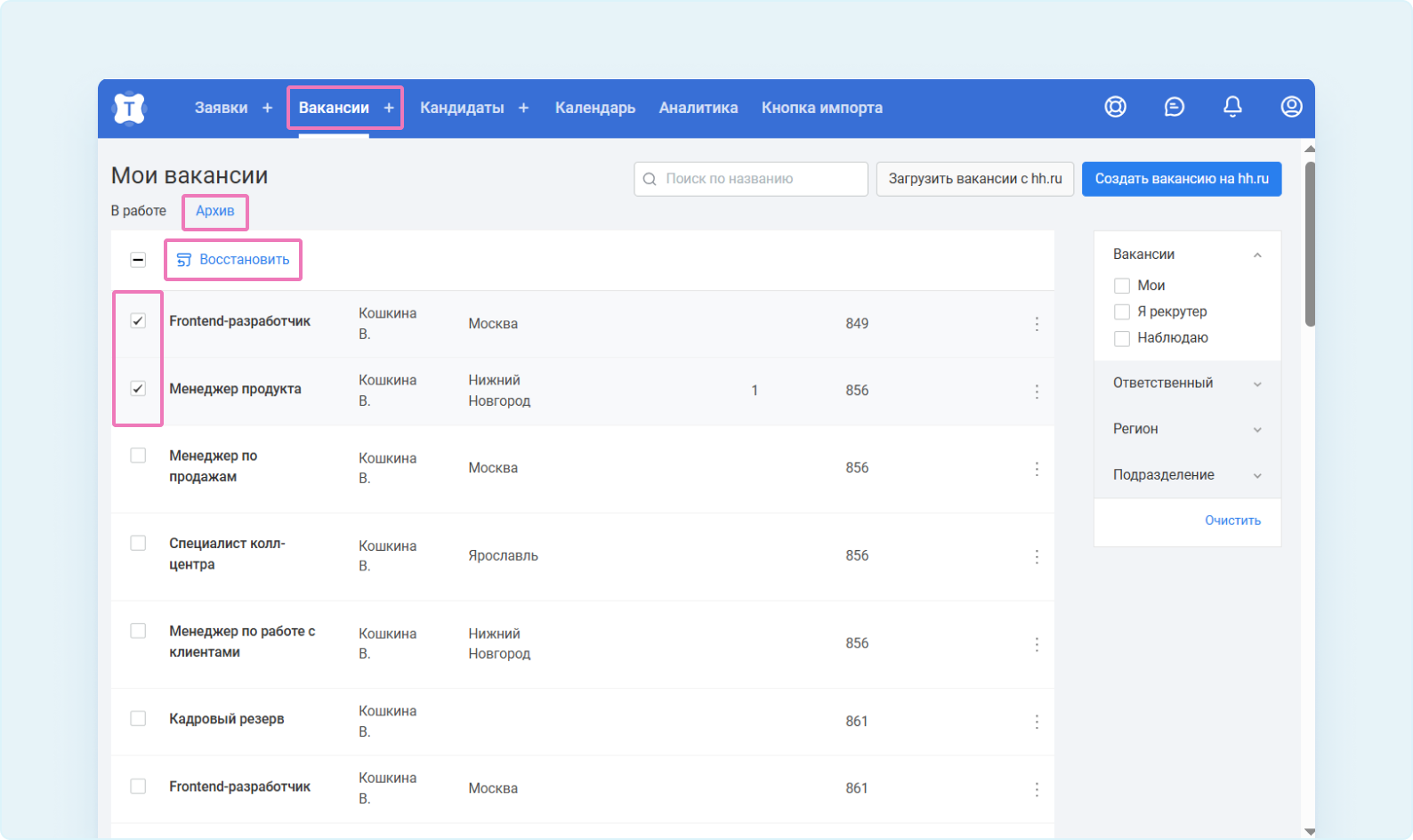
Опция «Объединить вакансии»
В Talantix есть возможность объединять несколько однотипных вакансий, а также собирать отклики из нескольких вакансий hh.ru в одной мастер-вакансии в Talantiх.
Подробнее об объединении вакансий читайте в этой статье.
Опция «Сменить шаблон этапов»
Если вы хотите изменить этапы подбора в одной или нескольких вакансиях, воспользуйтесь опцией «Сменить шаблон этапов».
Подробнее о смене шаблонов этапов читайте в этой статье.
